如何用excel做两次成绩排名对比(如何用EXCEL把学生几次的成绩汇总平均再重新排出名次)
马上又到期末考试了,想把学生期末前的四次考试重新汇总平均下再排出名次,为因每次的排名顺序不一样,如何利用EXCEL把相同类型的数据合并汇总呢?简单点说就是如何把四次考试各个学生的成绩求和取平均值?因为每次考试的名次排序不一,无法直接相加,就需要把姓名去重复值并按姓名求和各次成绩,具体方法如下:
1、我们先把四次成绩按姓名和分数统一弄成两列

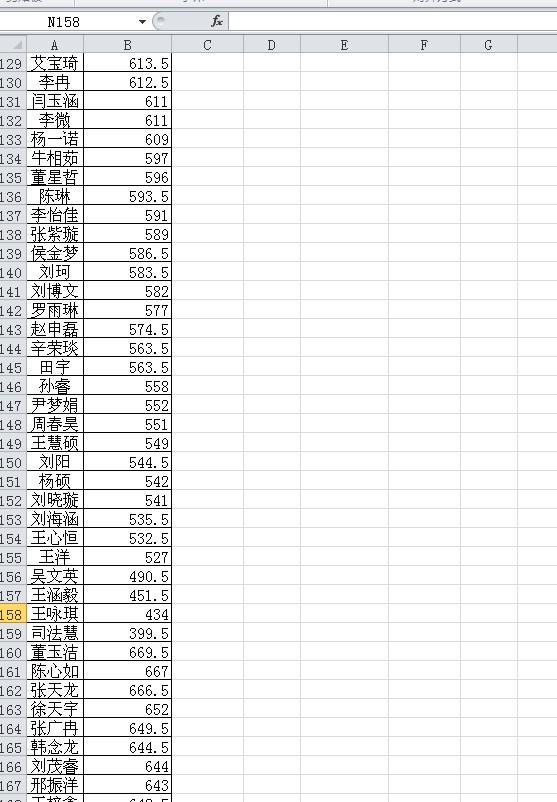
2、把所有的姓名一列重新复制一列
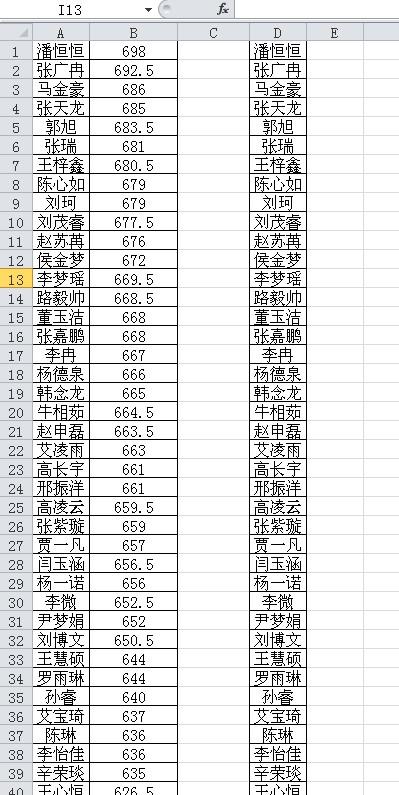
4、删除重复值:数据----删除重复项

5、数据包含标题去掉

6、去除后结果如图所示

1、在E1单元格输入公式=SUMIF(A:A,D1,B:B)
表示从A列项里挑选符合D关键词的B列数据求和,为节省后面求平均值在后面直接除以了4。

2、回车后得到第一个数据

3、填充后得到所有数据

1、数据----排序----降序

2、最终汇总四次考试成绩排名如图(小数点保留了一位)

后记:本教程是以2010版本为例进行演示的,本例中需要用的关键知识就是删除重复项和SUMIF函数。关注本头条号,免费学习OFFICE各种小技巧,每天进步一点点,告别OFFICE职场小白,让办公效率更加高效,如果觉得有用,还望关注收藏转发,谢谢!
,免责声明:本文仅代表文章作者的个人观点,与本站无关。其原创性、真实性以及文中陈述文字和内容未经本站证实,对本文以及其中全部或者部分内容文字的真实性、完整性和原创性本站不作任何保证或承诺,请读者仅作参考,并自行核实相关内容。文章投诉邮箱:anhduc.ph@yahoo.com






